Word中的字体设置
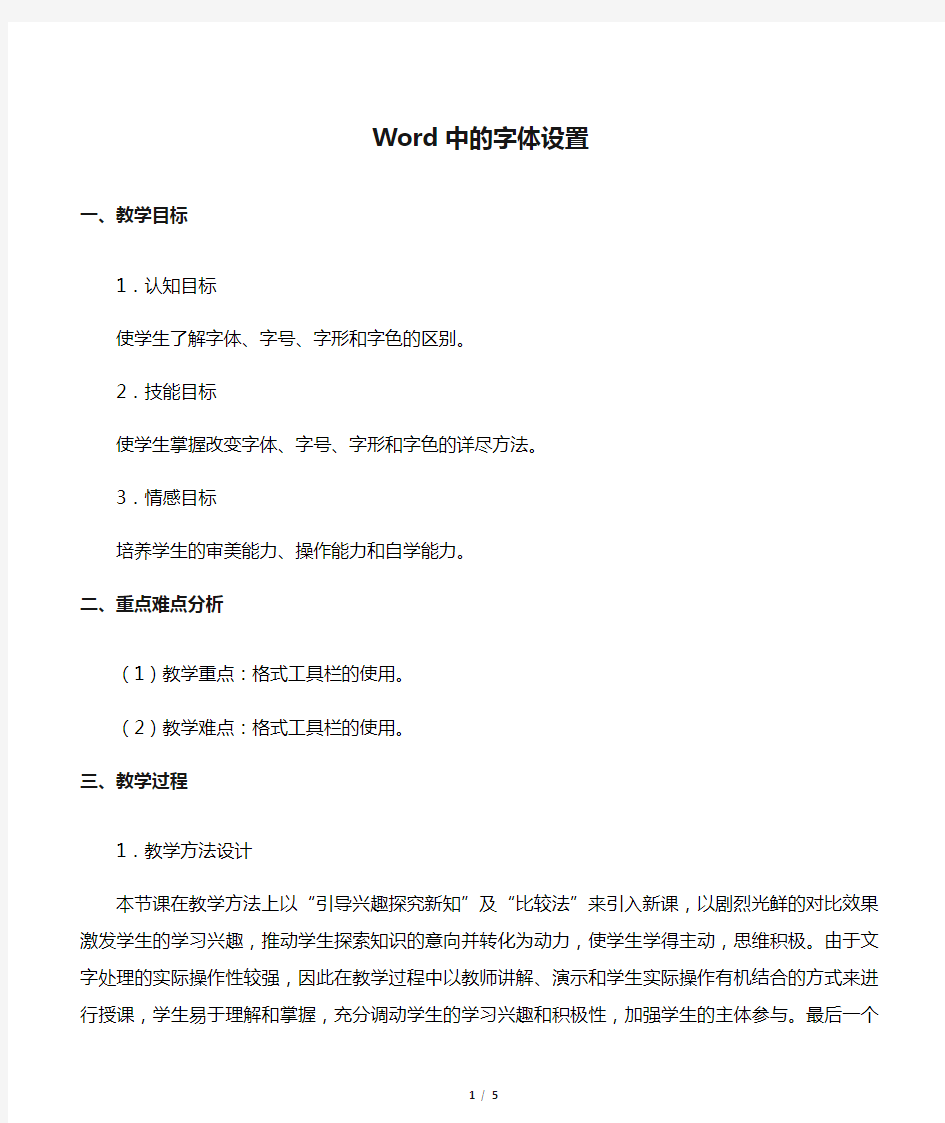

Word中的字体设置
一、教学目标
1.认知目标
使学生了解字体、字号、字形和字色的区别。
2.技能目标
使学生掌握改变字体、字号、字形和字色的详尽方法。
3.情感目标
培养学生的审美能力、操作能力和自学能力。
二、重点难点分析
(1)教学重点:格式工具栏的使用。
(2)教学难点:格式工具栏的使用。
三、教学过程
1.教学方法设计
本节课在教学方法上以“引导兴趣探究新知”及“比较法”来引入新课,以剧烈光鲜的对比效果激发学生的学习兴趣,推动学生探索知识的意向并转化为动力,使学生学得主动,思维积极。由于文字处理的实际操作性较强,因此在教学过程中以教师讲解、演示和学生实际操作有机结合的方式来进行授课,学生易于理解和掌握,充分调动学生的学习兴趣和积极性,加强学生的主体参与。最后一个问题(设置字形)的设置采用了研究性学习,使课堂教学达到一个新的高潮,并在松弛、欢愉的学习氛围中达到教学目的。
2.关于教学流程和教学活动的设计思路
3.学生上机操作安排
(1)学生上机操作的任务和目标;教师应注意哪些方面的巡视指导?由于学生信息技术水平参差不齐,学生上机练习采用分层的任务和目标,将学生按是否是“零起点”分为A类和B类。
A类:学生运行自己保存过的文档,让学生熟悉格式工具上相应的工具,懂得格式工具栏的作用和相应工具的用途名称。
B类:在A类的基础上,能按要求做一些简单的文字修饰。
教师应注意学生是否正确使用格式工具栏,观察学生操作结果;学生在在进行文字修饰时,最终能否达到烂熟。
(2)教师计划使用哪些设备、软件、课件或资源?
本节课的教学在多媒体机房进行,需要多媒体广播系统,投影等设备,学生机应装有Office软件,另外还有教师为教学设计的课件及教材配套的教学素材等资源。
4.关键环节提炼
(1)字体
在屏幕上打开Word,先同屏显示各种字体,要学生观察它们的形状,让学生对各种字体有一个初步的了解,然后详细介绍改变字体的详尽方法:
第一步:选择要设置字体的文本。
第二步:在快速工具栏中的格式工具栏找到字体下拉列表框。
第三步:选择想要使用的字体,然后观察效果,设置字体,并把操作过程演示给所有学生。
介绍菜单及右键菜单的方法:
利用“格式”菜单或右键菜单中的“字体”命令,调出改变字体对话框来完成设置。
(2)字号
打开Word,先同屏显示各种字号,观察其大小并总结出规律。然后详细介绍改变字号的详尽方法:
第一步:选择要设置字号的文本。
第二步:在快速工具栏中的格式工具栏找到字号下拉列表框。
第三步:选择想要使用的字号,然后观察效果。
给出一个例子由教师自己操作,并有意给出错误的操作方法,导致不能得到正确的结果,然后请学生来分析原因并纠正错误。
通过教师故意操作出错,来培养学生的观察能力及分析和解决问题的能力,也能了解学生的掌握知识情况,而且为老师改错会激起学生的勃勃兴致,引起课堂教学的第一个高潮。
介绍菜单及右键菜单的方法:
利用“格式”菜单或右键菜单中的“字体”命令,调出改变字体对话框来
完成设置。
(3)字色
打开Word,先同屏显示各种颜色,然后详细介绍改变字色的详尽方法:第一步:选择要设置字色的文本。
第二步:在快速工具栏中的格式工具栏找到A按钮。
第三步:选择想要使用的颜色,然后观察效果。
给出一个例子请一位同学设置字色,并让学生观察其操作过程。介绍菜单及右键菜单的方法:
利用“格式”菜单或右键菜单中的“字体”命令,调出改变字体对话框来完成设置。
(4)字形
由学生自学课文内容,进行上机操作,并总结出详尽的操作方法:第一步:选择要设置字形的文本。
第二步:在快速工具栏中的格式工具栏找到B、I、U、A等按钮。
第三步:选择想要使用的效果,然后观察效果。
由于与前面三部分的内容比较类似,所以该部分内容可以让学生研究性自学,以培养和提高学生的自学能力。
介绍菜单及右键菜单的方法:
利用“格式”菜单或右键菜单中的“字体”命令,调出改变字体对话框来完成设置。
4.练习
给出文章由学生进行润色,并请学生评审。
进一步巩固所学内容,达到教学目的,并培养学生的创新能力和实践动手
能力。
5.小结
把前面的四种润色方法用多媒体在屏幕上显示出来,并以多媒体实现两种例外操作方法的同屏对比,把工具条和改变字体对话框同屏显示,分别指出它们的对应关系,使学生充分掌握详尽的操作方法,重点介绍工具条的使用方法,同时给出格式菜单和右键菜单的操作方法。
6.作业
每人设计一份文档,可以是通知、请假条、书信和板报等。把所学的知识和操作方法应用于学习和生活中,培养学生的创新能力和实践能力。
